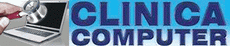Sostituzione schermo MacBook Air
All’inizio del 2008, il MacBook Air è stato presentato come un elegante netbook computer Apple progettato per rivoluzionare i computer per le generazioni a venire. Una volta che il MacBook Air si è evoluto e migliorato nel 2010, ha sostituito il MacBook come linea distinta di portatili consumer Apple. I pionieri della tecnologia come il MacBook Air da 11 pollici e 13 pollici si imbattono in malfunzionamenti come i pixel morti.
Come proteggere lo schermo di MacBook Air
 Il prezzo medio per il MacBook Air da 11 pollici e 13 pollici è di €1.000 con una durata di 3-5 anni. Per prolungare la vita del tuo dispositivo assicurandoti che duri per anni, ti consigliamo i seguenti suggerimenti per proteggere il tuo MacBook Air per evitare la sostituzione e i servizi di riparazione.
Il prezzo medio per il MacBook Air da 11 pollici e 13 pollici è di €1.000 con una durata di 3-5 anni. Per prolungare la vita del tuo dispositivo assicurandoti che duri per anni, ti consigliamo i seguenti suggerimenti per proteggere il tuo MacBook Air per evitare la sostituzione e i servizi di riparazione.
- La linea di proteggi schermo antiriflesso.
- Offre custodie in vera pelle fatte a mano, angoli rinforzati e una colonna vertebrale imbottita per resistere agli impatti esterni.
- Le custodie protettive sono costituite da due cover in plastica ultrasottili per la parte superiore e inferiore di MacBook Air che le protegge da ammaccature e graffi.
La pulizia e la disinfezione regolari dello schermo mantengono bassi anche i costi di manutenzione e assicurano anche un buon aspetto del dispositivo.Per pulire correttamente lo schermo di MacBook Air, eseguire le seguenti operazioni.
- Spegni completamente il dispositivo e scollega il cavo di alimentazione insieme a qualsiasi altro dispositivo collegato
- Se si utilizza una soluzione detergente o acqua, non spruzzare mai direttamente sullo schermo, ma su un panno pulito, morbido e privo di lanugine, quindi pulire delicatamente lo schermo.
Indipendentemente dal dispositivo di protezione o dalla soluzione di pulizia che scegli, ognuno ti garantirà di prolungare la durata dello schermo del tuo MacBook Air.
Costo di sostituzione di MacBook Air Display
Gli incidenti accadono, quindi se hai bisogno di sostituire lo schermo rotto di MacBook Air, ti consigliamo vivamente di rivolgerti ai tecnici esperti di Clinica Computer. Tuttavia, ci sono altre opzioni e dovresti cercare di trovarne una che si adatta meglio alle tue esigenze.
Il nostro laboratorio specializzato
Per garantire che lo schermo del tuo MacBook Air venga sostituito al miglior prezzo, con componenti di altissima qualità e il più rapido tempo, i tecnici di Clinica Computer sono gli esperti su cui contare e fidarsi. Tutte le nostre riparazioni sono completate da tecnici certificati e supportate da una garanzia.
Come sostituire lo schermo MacBook Air – Guida fai da te
Se sei tecnologicamente esperto, segui queste istruzioni passo-passo per sostituire da solo lo schermo del MacBook Air 13 “. Prima di iniziare la riparazione, assicurati di avere i seguenti strumenti.
- P5 Pentalobe cacciavite retina MacBook Pro e Air
- Cacciavite Torx T5
- Cacciavite Torx T8
- spudger
- Gruppo schermo 13 “MacBook Air
Passaggio 1: il case inferiore
Prima di iniziare la riparazione, spegnere il computer. Chiudere il display e posizionare il lato superiore rivolto verso il basso. Procedere rimuovendo le seguenti dieci viti:
- Otto viti Pentalobe da 2,6 mm P5
- Due viti Pentalobe da 9 mm P5
Passo 2
Incastrare con cura le dita tra il display e il case. Tirare delicatamente verso l’alto e rimuovere il case dalla tua Air e metterla da parte.
Passaggio 3: Connettore della batteria
Si consiglia di scollegare la batteria.
Tirare delicatamente la linguetta di plastica trasparente attaccata al connettore della batteria verso il bordo anteriore dell’Air. In questo modo si scollegherà completamente la batteria dalla scheda logica di Air.
Nota: quando si scollega, non sollevare il connettore verso l’alto.
Passaggio 4: cavo della scheda I/O
Usando l’estremità piatta del spudger, fai leva sul connettore del cavo della scheda I/O verso l’alto e verso l’esterno della presa sulla scheda.
Passaggio 5:
Staccare lentamente il cavo della scheda I/O dall’adesivo che lo fissa alla parte superiore della ventola.
Passaggio 6
Tirare lentamente e lentamente il cavo della scheda I/O verso l’alto vicino alla connessione alla scheda logica, mentre si utilizza l’estremità piatta dello strumento spudger per fare leva delicatamente verso l’alto sui lati alternati del connettore per farlo scorrere fuori dalla sua presa. Quindi è possibile rimuovere liberamente il cavo della scheda I/O.
* Nota: sii estremamente prudente quando si scollega il connettore seguente poiché ha una presa molto profonda. Andare troppo velocemente con troppa pressione potrebbe causare seri danni.
Passaggio 7: la ventola
Usando la punta del spudger, sollevare lentamente il lembo di fissaggio sulla presa ZIF del cavo della ventola.
Passaggio 8
Togliere delicatamente la guarnizione di gomma dall’adesivo sulla parte superiore della ventola.
Passaggio 9: rimuovere le viti
Ora le seguenti viti devono essere rimosse per liberare la ventola da upper case.
- Una vite Torx T5 da 3,3 mm
- Una vite Torx T5 da 4,4 mm con testa corta
- Una vite Torx T5 da 5,2 mm
Passaggio 10
Sollevare lentamente la ventola dal lato della scheda I/O e tirarla dall’upper case. Quando si rimuove la ventola, si scollega anche il cavo a nastro della ventola, quindi fare attenzione a non impigliarlo.
Passaggio 11: Scheda I/O
Per scollegare la scheda I/O, estrarre delicatamente il cavo di alimentazione dalla presa direttamente sulla scheda logica. Tirare lentamente il cavo della scheda logica verso il bordo destro del MacBook Air.
Passaggio 12
Usando l’estremità piatta del spudger, fai leva delicatamente sul connettore del cavo dell’altoparlante sinistro verso l’alto e lontano dalla sua presa situata sulla scheda I/O. È molto importante sollevarlo da sotto i fili.
Passaggio 13
Alzare con cautela il lembo di fissaggio sul cavo ZIF del microfono a nastro utilizzando la punta dello strumento spudger. Assicurati di sollevare il lembo di fissaggio e non il socket stesso, altrimenti si potrebbero verificare seri danni.
Passaggio 14
Rimuovere la vite Torx T5 da 4,1 mm che fissa la scheda I/O all’upper case.
Passaggio 15
Staccare lentamente il cavo della telecamera dalla sua tacca sulla scheda I/O e spingerlo delicatamente fuori dalla direzione usando la punta del spudger.
Passaggio 16
Innalzare con cautela la scheda I / O dal lato della scheda logica e liberarla dal maiuscolo. Una volta rimossa la scheda I / O, questo scollegherà anche il cavo a nastro del microfono.
Passaggio 17: il gruppo schermo
Usando l’estremità piatta del spudger, fai leva delicatamente su ciascuno dei connettori dell’antenna in alto e lontano dalle prese sulla scheda AirPort / Bluetooth.
Passaggio 18
Utilizzando lo strumento spudger, scollegare il connettore del cavo della fotocamera. Innanzitutto, spingere su un lato del connettore e poi sull’altro lato in modo che scivoli delicatamente fuori dal suo zoccolo. Tirare delicatamente il cavo della fotocamera parallelamente alla faccia della scheda I/O verso il bordo anteriore dell’Air, assicurandosi di scollegarlo dalla sua presa.
Passaggio 19
Tirare con cautela la linguetta di plastica sul connettore del cavo dello schermo per sbloccarlo.
Passaggio 20
Estrarre delicatamente il connettore del cavo dati dello schermo direttamente dalla presa. Quando si estrae il cavo dati del display, assicurarsi di tirare parallelo alla scheda logica e non direttamente dalla presa.
Passaggio 21
Posizionati su ciascun lato, rimuovere le quattro viti Torx T8 interne da 5,6 mm che fissano le cerniere del display sinistro e destro all’upper case. Lasciare le viti esterne in posizione poiché aiuteranno lo smontaggio.
Passaggio 22
Disporre accuratamente i cavi dell’antenna fuori dal canale che viene tagliato nell’upper case.
Passaggio 23
Con facilità, apri il display in modo che sia perpendicolare all’upper case.
Passaggio 24
Tenendo costantemente il MacBook Air, rimuovere la vite Torx T8 da 5,6 mm rimanente dalla staffa sinistra del display.
Passaggio 25
Ruotare con cautela il computer sul lato opposto in modo da poter accedere facilmente alla vite di visualizzazione destra. Prima di rimuovere l’ultima vite del display, tenere saldamente il display e il upper case saldamente con entrambe le mani. In caso contrario, i componenti potrebbero cadere sul tavolo causando così ulteriori danni.
Rimuovere la vite restante da 5,6 mm T8 Torx che fissa il display all’upper case.
Passaggio 26
Apri leggermente il tuo MacBook Air e lascia che le cerniere scivolino fuori dalle loro tacche. Quindi spingere leggermente la parte superiore verso il display, quindi spingerlo lentamente indietro dai cardini. Una volta che entrambi i cardini dello schermo si sono staccati, rimuovere completamente lo schermo e metterlo da parte.
Passo 27
Quando si è pronti per il rimontaggio, utilizzare l’estremità piatta del spudger per reinserire l’antenna Wi-Fi / Bluetooth nel canale corretto. Per riassemblare il tuo MacBook Air, segui questi passaggi in ordine inverso.
Per garantire che i tecnici più qualificati eseguano la riparazione di MacBook Air con componenti di altissima qualità, puoi fare affidamento ai tecnici di Clinica Computer. Per ulteriori informazioni sulle sostituzioni dello schermo di MacBook Air, contatta oggi stesso il nostro laboratorio.

Altro su MacBook Air
Nessun altro problema comune elencato per questo dispositivo